Le Pixel 6 est le téléphone le plus populaire de Google à ce jour, et pour cause. Il offre de nombreuses options, du nouveau design à la nouvelle puce Tensor, en passant par la toute nouvelle configuration de la caméra ainsi que les nouvelles fonctionnalités intégrées.
L'appareil photo est un argument de vente important pour tout smartphone, en particulier pour un téléphone comme le Pixel connu pour sa photographie informatique. Et si vous cherchez à mettre la main sur l'appareil vous-même, ces fonctionnalités d'appareil photo exclusives à Pixel ne manqueront pas de faire ressortir vos photos. Tu peux voir Comparaison Pixel 6 vs Pixel 6 Pro : quelle est la différence ?.

1. Visage flou

Face Unblur est aussi simple qu'utile. Si vous avez un objet en mouvement que vous souhaitez photographier, comme un batteur ou votre enfant qui joue, Face Unblur détectera son visage et améliorera l'image pour réduire le flou.
Le Pixel le fait en prenant une photo à partir de l'objectif ultra-large ainsi que de l'objectif principal, et les deux images sont fusionnées. La fonctionnalité est très basique et n'est pas quelque chose que vous ne pouvez pas réellement faire avec Photoshop, mais ce qui la rend remarquable, c'est à quel point elle se déroule de manière transparente sans aucune compétence de conception que vous pourriez avoir besoin d'apprendre. Vérifier Meilleures applications pour estomper les visages et les estomper dans les photos et les vidéos pour Android et iOS.
2. Photographie animée
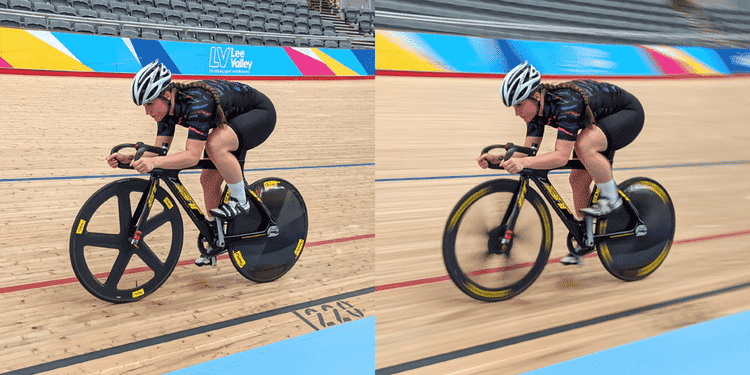
La fonction de capture de mouvement, d'une certaine manière, est à l'opposé de ce que fait Face Unblur. Au lieu de réduire le bruit, essayez d'ajouter du "mouvement" à vos images pour faire apparaître l'objet comme s'il bougeait. C'est une excellente façon de dire qu'il ajoute des effets d'exposition longue.
Par exemple, disons que vous photographiez le trafic. Avec Motion Capture, le Pixel 6 reconnaîtra les éléments en mouvement dans l'image, tels que les voitures, tout en maintenant la netteté des éléments statiques, tels que les feux de circulation, les bâtiments à proximité, les panneaux, etc.
Vous pouvez prendre des photos en direct d'un sujet en mouvement et choisir votre cliché préféré parmi ces photos ou vidéos à l'aide de la fonction Meilleur cliché.
L'effet « largeur globale de mouvement » fonctionne de manière optimale dans les cas suivants :
- Lorsque la cible est une personne au visage visible.
- lors du déplacement de la cible. Les images avec des sujets statiques ou des mouvements très lents auront peu ou pas d'effet.
- Si un seul sujet principal est visible, essayez de garder le sujet principal au premier plan et pas tout le monde sur la photo.
- Si le sujet occupe une grande partie de l'image et se trouve dans le viseur pendant plus d'une seconde avant de cliquer sur « Capturer ».
3. Gomme magique
Magic Eraser est conçu pour vous aider à vous débarrasser des éléments indésirables de vos photos. Par exemple, disons que vous photographiez un artiste de rue et qu'il y a des piétons dans votre plan. Avec Magic Eraser, vous pouvez supprimer des personnes d'une photo après l'avoir prise.
Et il ne s'agit pas que des autres. Vous pouvez supprimer toutes sortes de distractions de votre photo comme les véhicules, les poubelles, les autocollants et plus encore. Vous trouverez des suggestions pour supprimer ces confusions dansGoogle Images. Vous pouvez choisir de les supprimer tous à la fois ou de cliquer sur un élément pour le supprimer.
Parfois, des choses empêchent d'obtenir une image parfaite, comme des fils électriques que vous n'avez pas remarqués. Cela peut détourner l'attention de la photo, attirant l'attention sur ce que vous essayez vraiment de capturer. Supprimer les distractions des photos n'est pas une tâche impossible, mais cela nécessite généralement des outils d'édition avancés, du savoir-faire et du temps.
C'est pourquoi il y a une gomme magique sur votre Pixel 6 pour vous aider à supprimer ces distractions en quelques clics directement dans Google Photos. Et vous n'êtes pas limité aux photos récentes - vous pouvez améliorer l'apparence de toutes vos photos, même celles prises il y a des années ou sur des téléphones non-Pixel.
Vous pouvez également encercler ce que vous souhaitez supprimer. Grâce à l'apprentissage automatique, Magic Eraser peut détecter ce que vous essayez de supprimer en fonction de ce que vous encerclez, vous n'avez donc pas à vous soucier du brossage fin. Ensuite, une fois que vous avez décidé de ce que vous voulez effacer, Magic Eraser utilise à nouveau l'apprentissage automatique pour prédire à quoi ressembleront les pixels s'il n'y a pas de distraction.
4. Faites glisser pour prendre des photos
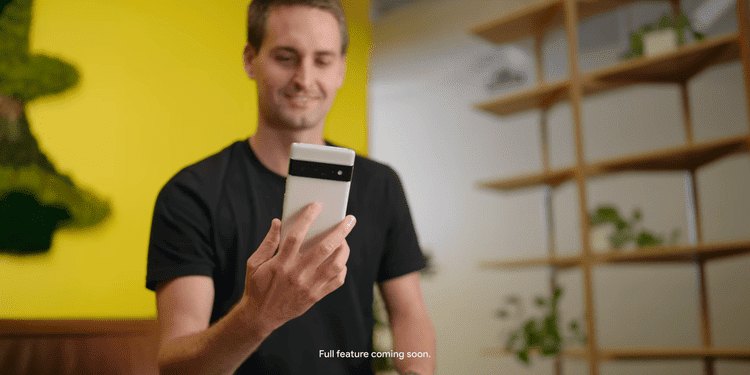
Quick Tap to Snap est une fonctionnalité spécialement conçue pour que les utilisateurs de Snapchat accèdent rapidement à la caméra Snapchat depuis l'écran de verrouillage Pixel et prennent une photo sans ouvrir l'application. Pour l'activer, appuyez simplement deux fois au dos de votre Pixel 6 ou Pixel 6 Pro.
C'est certainement une décision étrange d'avoir une fonction de réseau social tiers intégrée directement dans le téléphone. C'est un peu similaire à la façon dont Samsung met un bouton Bixby dédié sur le Galaxy S8 pour vous permettre de l'utiliser.
Au lieu de cela, nous aurions aimé mieux si l'action du double-clic était personnalisable pour ouvrir n'importe quelle application ou fonctionnalité que vous vouliez. Vous pouvez donc programmer l'action pour ouvrir WhatsApp, l'application météo ou même la lampe de poche.
Des outils simples qui font une grande différence
Ces fonctionnalités de l'appareil photo sur le Pixel 6 ne sont pas des choses que nous n'avons pas déjà vues sur d'autres appareils, et ce n'est certainement pas quelque chose que vous ne pouvez pas faire vous-même avec d'autres outils logiciels.
Mais sa facilité d'utilisation et sa douceur sont ce qui vous incitera à l'essayer. Maintenant, si ces fonctionnalités à elles seules font du Pixel 6 un bon achat dépend entièrement de vous et de la fréquence à laquelle vous rencontrez ces problèmes lors de la prise de photos. Vérifiez maintenant à partir de Qu'est-ce que le Pixel Pass et est-ce le meilleur moyen d'acheter le Pixel 6 ?.







